Que sont les widgets WordPress ? Comment utiliser les widgets sur votre site ?
Publié: 2021-05-07Vous débutez avec WordPress ? Vous ne savez pas ce que sont les widgets WordPress et comment les utiliser ? Ne vous inquiétez pas, nous avons ce qu'il vous faut ici.
WordPress est une plate-forme de site Web flexible qui vous permet d'étendre les fonctionnalités de votre site par des extensions simples et conviviales. Ces extensions facilitent l'ajout de différentes options à votre site. Les widgets sont un type de telles extensions dans WordPress.
Dans cet article, nous parlerons de ce qu'est un widget WordPress, des types de widgets, de la façon de les utiliser et de certains des widgets WordPress populaires disponibles pour vous.
Allons-y.
A. Qu'est-ce qu'un widget WordPress ? – Définition
En général, un widget fait référence à une petite application Web dotée de fonctionnalités spécifiques que vous pouvez ajouter à votre page Web.
De même, les widgets WordPress sont de petites applications WordPress que vous pouvez utiliser pour ajouter du contenu et des fonctionnalités spécifiques à votre site WordPress.
En fait, ce sont de minuscules extraits de code conçus à l'origine pour donner aux utilisateurs un moyen simple de contrôler la conception et la structure du thème. Vous pouvez facilement ajouter des widgets et apporter rapidement des modifications à la conception de votre site.
Les widgets sont en fait destinés à ajouter du contenu en dehors de la zone de contenu principale, comme les barres latérales, les pieds de page, etc. Par exemple, vous avez peut-être vu des catégories de blog, des publications récentes, des champs de recherche, un nuage de tags, etc. sur les barres latérales de nombreux sites. Ces contenus sont ajoutés à l'aide de widgets.
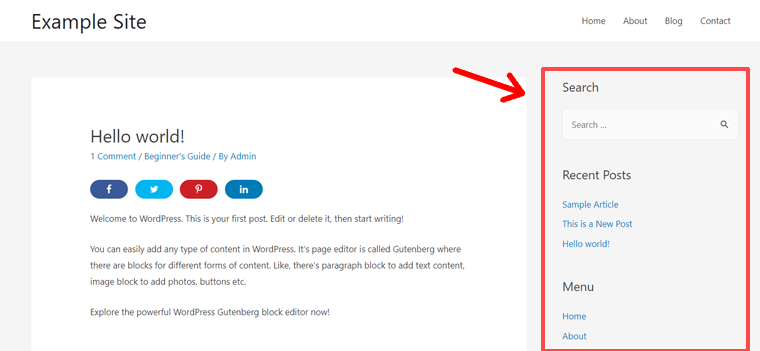
Dans la capture d'écran ci-dessus, le champ de recherche, les publications récentes et le menu de la barre latérale sont des widgets.
Les widgets WordPress sont de simples éléments de glisser-déposer qui ne nécessitent aucune expérience de codage pour être mis en œuvre. Vous pouvez facilement les ajouter, les supprimer et les réorganiser. Ce sont donc des éléments vraiment utiles pour la création de sites dans WordPress.
Zones de widgets (où vous pouvez ajouter des widgets WordPress)
Les thèmes WordPress allouent certaines zones sur le thème où les widgets peuvent être placés. Elles sont appelées zones de widgets . Les zones de widget les plus courantes sont les barres latérales et les pieds de page . Alors que certains thèmes vous permettent également d'utiliser des widgets pour les en-têtes et d'autres parties.
Vous pouvez vérifier les widgets et les zones de widgets disponibles en allant dans ' Apparence > Widgets ' depuis votre tableau de bord.
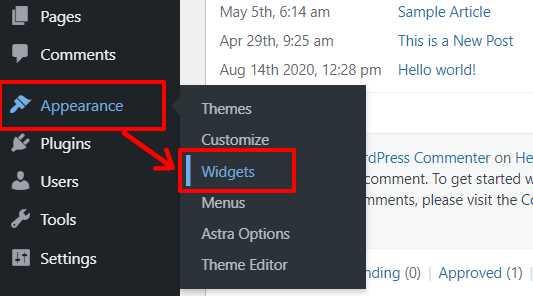
Par exemple, nous avons vérifié les zones de widgets disponibles dans le très populaire thème Astra. C'est un thème riche en fonctionnalités, nous pouvons donc obtenir 8 zones de widgets, comme indiqué dans la capture d'écran ci-dessous.
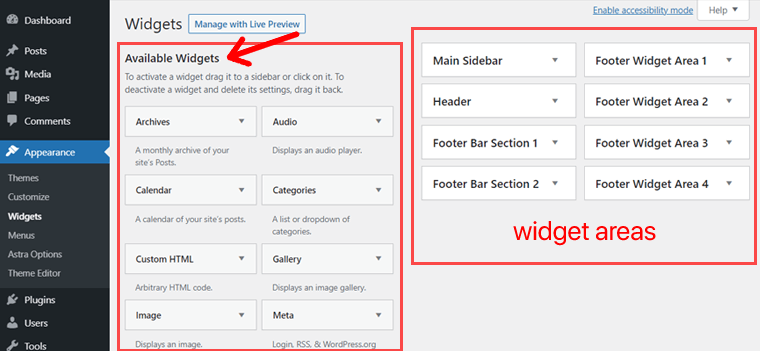
Cela signifie que vous pouvez ajouter n'importe quel widget à la barre latérale principale, à l'en-tête, aux sections 1 et 2 de la barre de pied de page et à la zone de widget de pied de page 1, 2, 3 et 4. Faites simplement glisser les widgets disponibles sur le panneau de gauche et déposez-les dans n'importe quelle zone de widget. sur le panneau de droite.
C'est à propos des widgets au sens standard. Mais de nos jours, avec le nouvel éditeur de blocs WordPress, vous utilisez également des widgets WordPress dans vos publications et vos pages. Dans l'éditeur de blocs, il existe une collection de blocs "Widgets" avec des widgets par défaut proposés sous forme de blocs.
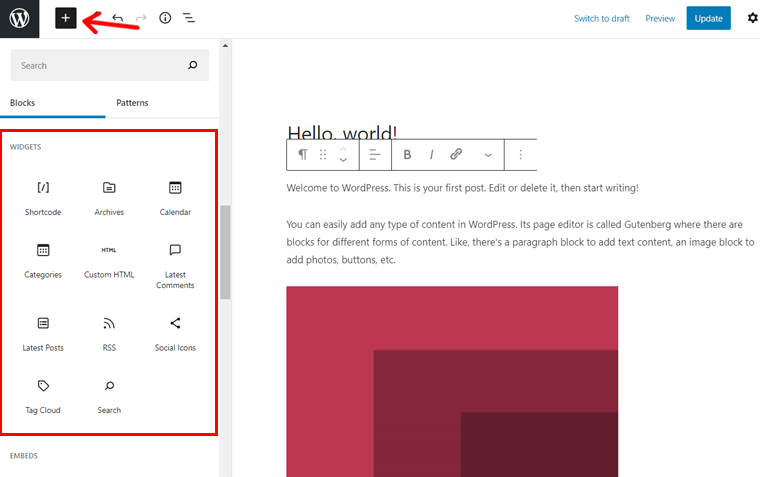
Maintenant que les widgets sont disponibles dans l'éditeur de contenu, vous pouvez également les utiliser dans vos articles.
B. Types de widgets WordPress
Le noyau de WordPress propose un petit ensemble de widgets par défaut que vous pouvez utiliser pour ajouter des fonctionnalités de base. De plus, vous pouvez obtenir plus de widgets lorsque vous installez certains plugins. Certains thèmes incluent également des widgets personnalisés.
Pour en savoir plus, continuez à lire ci-dessous.
1) Widgets par défaut dans WordPress
WordPress, par défaut, est livré avec un ensemble de petits widgets appelés « widgets par défaut ». Ceux-ci sont inclus dans le logiciel principal de WordPress, vous pouvez donc les utiliser avec presque tous les thèmes, sauf lorsque les thèmes ne définissent pas les zones de widgets.
Vous pouvez retrouver les widgets par défaut en vous rendant sur la page ' Apparence > Widgets ' depuis votre tableau de bord. Ensuite, vous pourrez y voir les widgets disponibles.
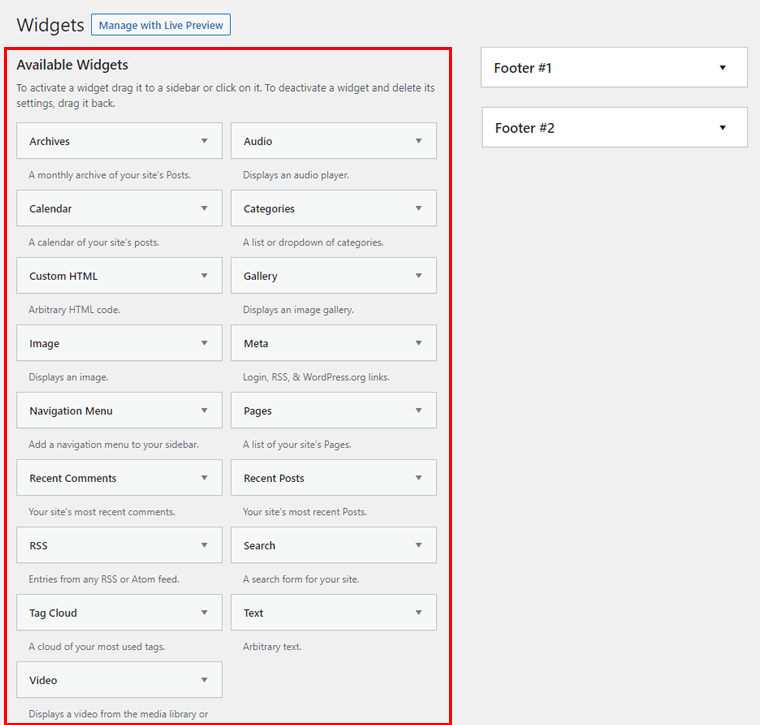
WordPress fournit actuellement 17 widgets par défaut. Ce sont :
- Archives - Cela vous permet d'afficher une archive mensuelle de vos articles de blog.
- Audio – Ceci montre un lecteur audio.
- Calendrier – Vous aide à ajouter un calendrier des publications publiées de votre site.
- Catégories – Affichez une liste ou une liste déroulante des catégories de votre blog.
- HTML personnalisé - Cela vous permet d'ajouter du code HTML à votre zone de widget.
- Galerie – Cela vous permet d'afficher une galerie d'images.
- Image – Affiche une image dans la zone des widgets du site.
- Meta – Ajoute des liens vers la connexion, RSS et WordPress.org.
- Menu de navigation – Ajoute une barre de navigation pour votre page.
- Pages – Affiche une liste des pages de votre site.
- Commentaires récents – Ceci affiche les commentaires les plus récents sur votre site.
- Messages récents – Affiche les messages les plus récents de votre site Web.
- RSS - Affiche les messages de n'importe quel flux RSS.
- Recherche – Affiche une barre de recherche pour votre site.
- Tag Cloud – Affiche vos tags les plus utilisés.
- Texte - Cela vous permet d'ajouter du texte à une barre latérale.
- Vidéo – Affiche une vidéo de la médiathèque ou de différents fournisseurs.
Ces widgets par défaut couvrent de nombreuses fonctions de base dont un débutant a besoin et sont souvent suffisants pour démarrer. Pourtant, vous pouvez obtenir d'autres widgets différents à partir de plugins, de thèmes et même les coder vous-même.
2) Widgets personnalisés
En plus des widgets par défaut, les plugins et les thèmes fournissent également des widgets. Ces widgets sont appelés widgets personnalisés. Ces widgets permettent aux utilisateurs d'implémenter facilement diverses fonctionnalités et fonctionnalités offertes par les thèmes et les plugins.
Par exemple, le thème de blog WordPress gratuit Polite fournit 3 widgets personnalisés : icônes sociales, informations sur l'auteur et publications en vedette. Lorsque vous activez le thème sur votre site, ces widgets seront automatiquement ajoutés au panneau "Widgets disponibles" sur le tableau de bord de votre site.
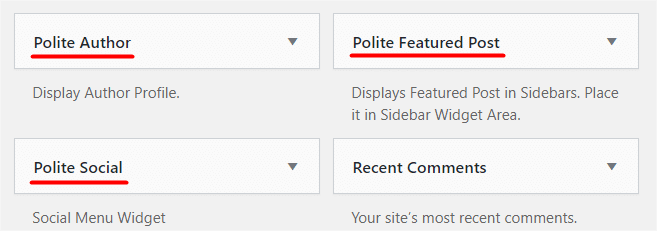
Vous pouvez les visualiser en vous rendant sur la page Apparence > Widgets depuis votre panneau d'administration. Et ajoutez-les aux zones de widgets disponibles comme les barres latérales et les pieds de page.
De même, certains plugins WordPress proposent également des widgets. Par exemple, le plugin de formulaire de contact WPForms ajoute un widget personnalisé lorsque vous l'installez sur votre site.
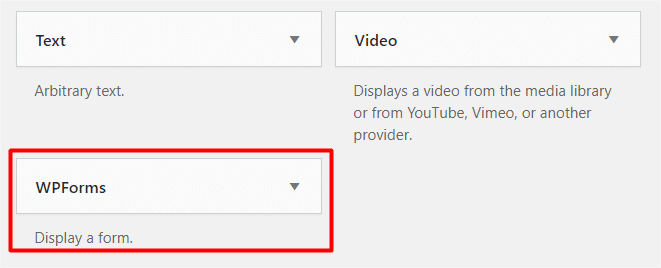
À l'aide de ce widget, vous pouvez facilement afficher un formulaire sur votre barre latérale ou votre section de pied de page.
C. Plugins WordPress vs Widgets
Une confusion courante chez la plupart des débutants concerne les widgets WordPress par rapport aux plugins. Sont-ils identiques ou différents ?
Les plugins WordPress sont des extensions supplémentaires qui vous aident à étendre les caractéristiques et fonctionnalités de votre site. Les widgets permettent également d'ajouter des éléments de contenu aux zones de widgets de votre site. Ainsi, les plugins et les widgets se ressemblent fonctionnellement.
D'autre part, certains plugins ne fournissent que des widgets. Certains ajoutent un seul widget à votre site tandis que d'autres sont livrés avec un ensemble de widgets.

Cela amène de nombreuses personnes à confondre les widgets avec les plugins. Mais ils diffèrent beaucoup. Il y a principalement 2 différences expliquées ci-dessous.
1) Les plugins sont des extensions plus indépendantes que les widgets
En réalité, les plugins WordPress sont des logiciels WordPress plus indépendants que vous devez installer sur votre site pour obtenir les fonctionnalités proposées. Mais les widgets ne sont pas disponibles pour une installation indépendante. Au lieu de cela, ils sont inclus dans le noyau, le thème ou le plugin WordPress.
Par exemple, WPForms est un plugin WordPress qui vous permet de créer des formulaires en ligne sur votre site Web. Vous pouvez trouver ce plugin en téléchargement sur le site https://wordpress.org/.
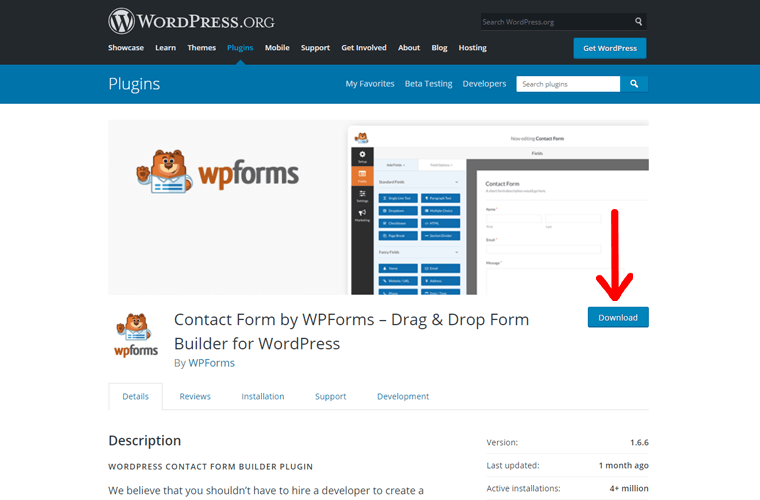
De même, vous pouvez télécharger et installer des plugins sur votre site WordPress. Mais vous ne pouvez pas trouver de widget WordPress indépendant à télécharger.
En fait, les plugins ont la possibilité d'ajouter des widgets. Mais tous les plugins ne les ajoutent pas. Cela dépend du type de fonctionnalités fournies par les plugins.
2) Plugins WordPress différentes fonctionnalités backend et frontend
Les plugins peuvent ajouter différents types de fonctionnalités à votre site Web WordPress. Certains plugins fonctionnent uniquement sur le backend et leurs fonctions ne sont pas visibles pour les utilisateurs. Par exemple , les plugins de sécurité fonctionnent sur le backend pour assurer la sécurité de votre site, mais les visiteurs de votre site ne les voient généralement pas fonctionner.
Alors que certains plugins ajoutent du contenu qui apparaît sur votre site Web. Par exemple , les plugins de galerie ajoutent des galeries d'images que les visiteurs de votre site peuvent voir. Et, ils peuvent également proposer des widgets personnalisés pour ajouter leur contenu aux zones prêtes pour les widgets de votre site.
Mais les widgets sont principalement utilisés pour ajouter du contenu visible par les utilisateurs sur le frontend. Par exemple, le champ de recherche, les publications récentes, les commentaires récents, etc. sont des widgets qui sont tous visibles pour les visiteurs du site Web.
Si vous voulez en savoir plus, consultez notre article sur Qu'est-ce qu'un plugin WordPress et comment il fonctionne.
D. Comment utiliser les widgets dans WordPress ?
L'ajout de widgets à votre site WordPress est un processus très simple. Comme décrit ci-dessus, accédez à "Apparence > Widgets" depuis votre tableau de bord. Ensuite, vous verrez tous les widgets disponibles (widgets par défaut et personnalisés).
Maintenant, vous pouvez cliquer sur n'importe quel widget de la liste, le faire glisser vers la zone du widget et le déposer à un emplacement spécifique où vous souhaitez afficher le widget. Par exemple, vous pouvez faire glisser le 'widget Texte' vers votre pied de page.
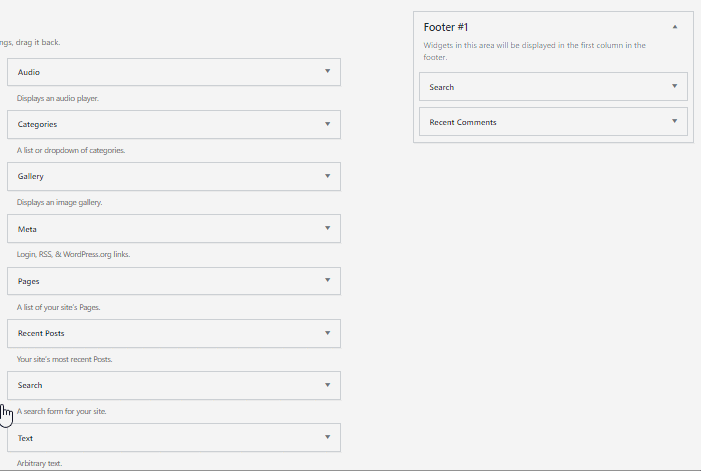
Une fois que vous placez un widget dans votre emplacement préféré, vous devez remplir certains détails, et vous avez terminé avec l'ajout de widgets.
Vous pouvez également ajouter des widgets à partir du menu Personnaliser. À partir de là, vous pouvez ajouter des widgets en temps réel et suivre les modifications.
Accédez à Apparence > Personnaliser depuis votre tableau de bord.
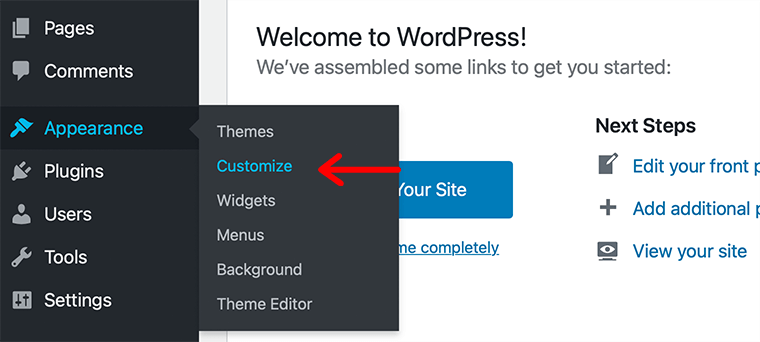
Après cela, vous verrez le panneau de personnalisation WordPress. C'est un personnalisateur en direct qui vous permet de personnaliser votre site avec des aperçus en direct. Depuis le panneau de personnalisation, cliquez sur le menu ' Widgets '.
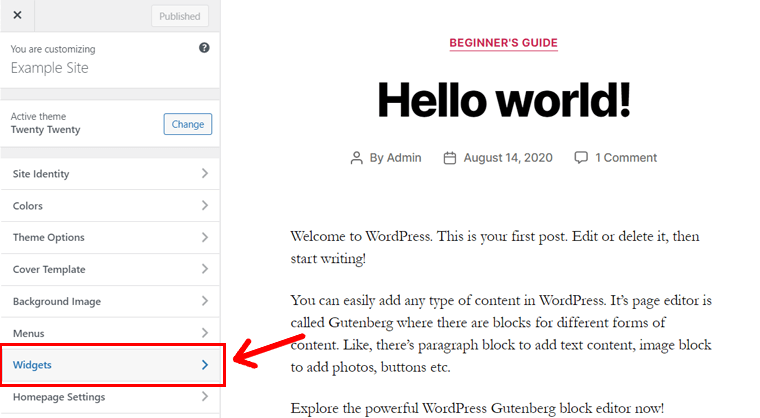
Après cela, vous pouvez utiliser la méthode du glisser-déposer pour ajouter et modifier vos widgets et voir le changement en temps réel.
Désactivez les widgets que vous n'utilisez pas
Si vous souhaitez désactiver un widget pendant un certain temps sans avoir à le supprimer ou à le supprimer, vous pouvez facilement le masquer. Il vous suffit de le faire glisser et de le déposer dans la section inactive et le tour est joué.
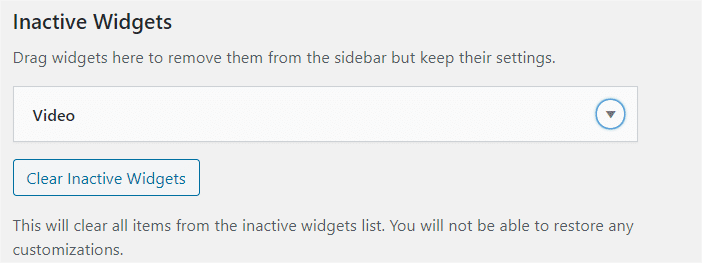
Avec l'installation de nouveaux plugins et thèmes, vous pouvez vous attendre à plus de widgets sur votre liste avec de nombreuses fonctions. Si vous ne les utilisez pas, vous pouvez simplement les faire glisser vers la section des widgets inactifs.
E. Widgets WordPress les plus populaires et quand les utiliser
Les widgets WordPress sont très utiles car ils permettent d'ajouter facilement des informations et des détails supplémentaires à votre site.
Voici quelques-uns des widgets WordPress les plus populaires (widgets par défaut et personnalisés) et quand vous pouvez les utiliser.
1. Widget de messages populaires
Les publications populaires sont l'un des widgets les plus couramment utilisés dans le blog WordPress. C'est un widget par défaut disponible dans WordPress.
Il vous permet d'ajouter une liste des publications les plus populaires sur les zones widgetisées de votre site Web. Vous pouvez facilement personnaliser le nombre de publications que vous souhaitez afficher et l'endroit où vous les souhaitez.
2. Widget de navigation
Le widget de navigation facilite la navigation vers d'autres pages de votre site. Il ajoute des liens aux pages en créant un menu de navigation personnalisé. C'est aussi un widget par défaut.
3. Widget de recherche
L'un des widgets les plus utilisés intégrés à WordPress est un widget de recherche. Le widget de recherche ajoute une barre de recherche à votre site, ce qui aide vos utilisateurs à rechercher facilement n'importe quel contenu sur votre site.
4. Widget Commentaires récents
Le widget Commentaires récents affiche la liste des derniers commentaires sur votre site. Cela aide les utilisateurs à connaître plus d'informations sur le site ainsi que sur le contenu. Il fonctionne comme une excellente plate-forme de partage d'informations au sein du site et contribue à rendre le site plus informatif.
5. Widget d'image
WordPress est livré avec un widget d'image intégré qui vous permet d'afficher des images dans le pied de page ou la barre latérale de votre site. L'ajout d'images contribue à rendre votre site plus visuel et interactif. Vous pouvez également ajouter une image liée à votre site pour rediriger les utilisateurs vers des publications ou des contenus pertinents.
6. Widget Catégories
Le widget Catégories vous permet d'afficher la liste ou la liste déroulante de toutes les catégories sur les barres latérales de votre site. Cela permet à l'utilisateur de savoir quel type de contenu le site a principalement.
7. Widget texte
L'un des widgets par défaut les plus polyvalents et les plus populaires pour WordPress est un widget de texte. Vous pouvez facilement ajouter des liens ou un petit texte dans la zone des widgets de votre site. Cela permet d'informer les visiteurs avec plus d'informations ou des liens pertinents vers des publications similaires.
8. Widget Google Maps
Il y a de fortes chances que vous n'obteniez pas de widget de carte comme widget par défaut. Vous devez installer différents plugins ou obtenir un bon ensemble de widgets pour vous en procurer un. Vous pouvez facilement ajouter l'emplacement physique de votre entreprise ou de votre entreprise à votre site à l'aide du widget de carte.
Le widget Carte est fourni avec SiteOrigin Widget Bundle ainsi que de nombreux autres widgets.
9. Widget de formulaire
Vous pouvez créer rapidement un formulaire de contact et l'ajouter n'importe où sur votre site Web à l'aide d'un plugin de formulaire. WPForms est un plugin de formulaire de contact WordPress populaire qui est livré avec un widget de formulaire facile à ajouter.
10. Widget Panier
WooCommerce est un plugin de commerce électronique très populaire pour votre site WordPress. Cela vient avec un excellent widget de panier qui permet aux utilisateurs de naviguer vers leur panier à partir du site.
Vous pouvez ajouter le widget aux zones de widgets très facilement.
11. Widget de médias sociaux
Le widget de médias sociaux vous permet d'ajouter facilement vos informations de contact et de flux de médias sociaux à la barre latérale ou au pied de page de votre site. Cela peut vous aider à augmenter l'exposition en raison du partage social.
L'installation du plugin Jetpack est un excellent moyen d'obtenir ce widget pour les grandes plateformes comme Facebook et Twitter. Le widget vous permet d'ajouter des boutons de partage social pour rendre votre contenu viral. Il inclut tout cela avec beaucoup plus de fonctionnalités et de widgets.
12. Widget Table des matières
La table des matières est un excellent moyen de rendre votre long article facile à lire. Cela aide les utilisateurs à avoir du temps et à accéder très facilement aux informations qu'ils recherchent.
Les widgets WordPress par défaut ne fournissent pas cette fonctionnalité, mais vous pouvez obtenir une table d'un widget de contenu à partir du plugin Easy Table of Contents. Vous pouvez ajouter une petite table des matières pour votre article dans la barre latérale de votre site pour faciliter la navigation dans l'article.
Vous souhaiterez peut-être ajouter des widgets spécifiques à différentes zones de widgets. Mais, parfois, la personnalisation de la zone du widget est restreinte. Vous pouvez obtenir différents plugins pour vous aider à personnaliser la zone des widgets afin qu'elle corresponde à vos goûts. Les barres latérales personnalisées sont l'un des gestionnaires de zone de widgets les plus populaires.
Conclusion
Nous espérons que vous comprenez maintenant ce qu'est un widget dans WordPress et comment vous pouvez l'utiliser. Tout d'abord, vous pouvez essayer d'utiliser les widgets WordPress par défaut pour vous familiariser avec l'interface des widgets. Et après cela, vous pouvez également ajouter des plugins de widgets à votre site WordPress et consulter les widgets ajoutés.
Vous pouvez également consulter notre article sur la façon de choisir les meilleurs plugins WordPress pour votre site.
Et n'oubliez pas de nous suivre sur Facebook et Twitter.
